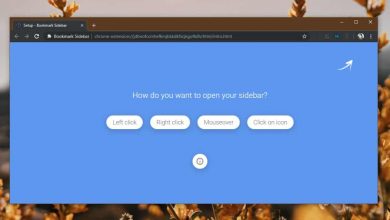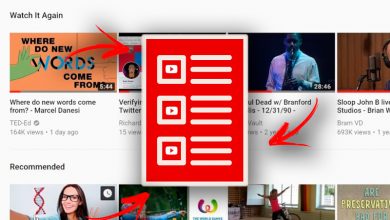Commandes à connaître pour contrôler le Wi-Fi sous Windows
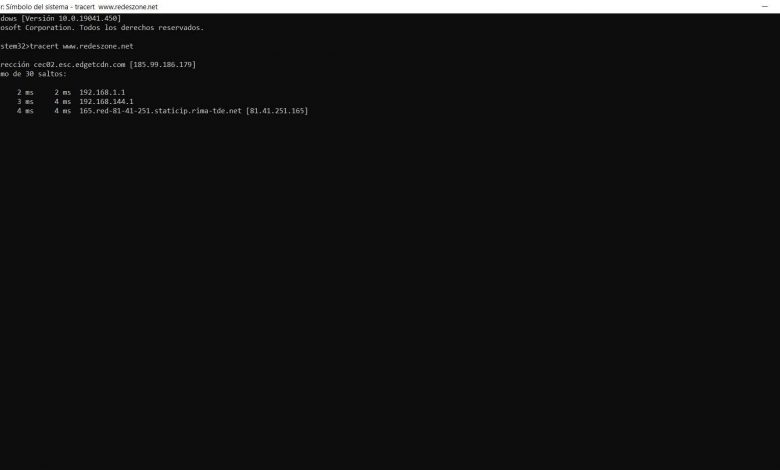
Les réseaux Wi-Fi ont gagné du terrain sur les réseaux sans fil ces dernières années. Nous avons de plus en plus d’appareils compatibles dans notre quotidien. On parle d’appareils mobiles, de téléviseurs, de lecteurs vidéo… Mais on utilise aussi davantage des ordinateurs sans avoir besoin de câbles pour naviguer. Dans cet article, nous allons parler des commandes que nous devons connaître pour contrôler le Wi-Fi dans Windows 10.
Commandes pour contrôler le Wi-Fi dans Windows 10
Windows 10 est aujourd’hui le système d’exploitation le plus utilisé par les utilisateurs quand on parle d’ordinateurs de bureau. Cela signifie qu’un article comme celui-ci peut aider de nombreuses personnes au quotidien, lorsqu’elles souhaitent utiliser la ligne de commande pour apprendre différents aspects liés à leur réseau sans fil.
Il existe une série de commandes de base que nous devons connaître à cet égard. Nous allons montrer quels sont les principaux et à quoi ils servent.
Tracert
La première commande que nous voulons montrer est la commande Tracert . Il est utilisé pour tracer la route des paquets qui sont envoyés à travers le réseau. On peut tester des problèmes de connectivité, quelque chose qui peut être présent quand on parle de Wi-Fi. En cas de panne, il nous le dit.
La commande est aussi simple que : tracert + site web. Par exemple ce serait tracert www.redeszone.net
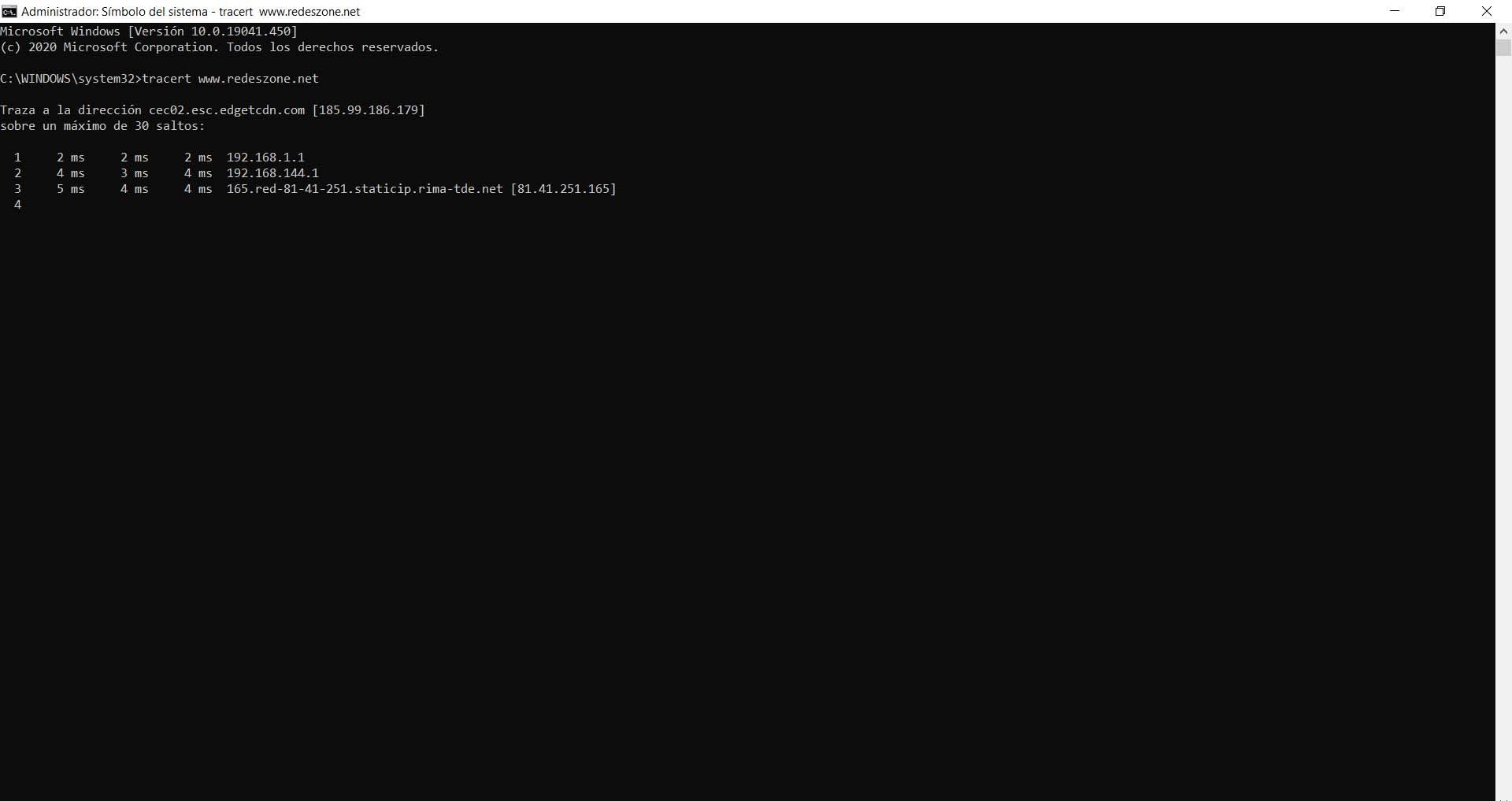
Ipconfig
Une autre commande très populaire pour Windows 10 en matière de mise en réseau est Ipconfig . Il est également utilisé pour tester les problèmes de connectivité réseau. Il nous montre d’éventuelles pannes TCP/IP. Il nous fournit des informations détaillées sur l’adresse IPv4, l’adaptateur WLAN ou Ethernet.
La commande à exécuter est ipconfig / all. Une longue liste d’informations apparaîtra.
Ping
La commande ping est également largement utilisée. Dans ce cas, il est utilisé pour tester la connectivité réseau. La commande ping envoie un paquet de données à un nom de domaine spécifique ou à une adresse IP de destination sur le réseau et vérifie s’il reçoit une réponse correcte de l’adresse de destination. De plus, il estime le temps d’aller-retour approximatif nécessaire aux paquets de données pour voyager vers et depuis l’adresse de destination.
Nous devons taper ping et le nom du serveur que nous voulons tester. Par exemple ping www.redeszone.net
Getmac
Cette commande, comme son nom en anglais l’indique, permet de connaître l’ adresse MAC d’un ordinateur. Nous pouvons avoir besoin de cette adresse pour configurer certains ordinateurs connectés sur le réseau, par exemple.
Nous devons simplement utiliser la ligne de commande Windows 10 et exécuter Getmac. Il nous montrera les adresses des appareils connectés à cet ordinateur.
NETSH
Avec la commande NETSH, nous avons un utilitaire que nous pouvons utiliser pour afficher la configuration réseau de chacun des adaptateurs. On peut voir la configuration de l’adaptateur Wi-Fi et la modifier, si nécessaire.
Nous devons exécuter netsh /?
Netstat
Netstat est une commande d’utilitaire réseau utilisée pour afficher les statistiques d’un réseau et le protocole. Répertorie les informations sur les points de terminaison TCP/UDP, la table de routage et l’interface réseau. Il affiche toutes les connexions TCP/UDP actives sur un ordinateur et nous aide à savoir dans quelle adresse de port les tâches sont ouvertes.
Nous devons écrire netstat /? À l’invite de commande.
Cheminement
Une dernière commande de la liste que nous montrons pour Windows 10 est Pathping . Dans ce cas, il est utilisé pour résoudre les problèmes de connectivité réseau. Cette commande est similaire à Tracert dans sa fonction, mais avec des informations plus détaillées sur le chemin du paquet de données.
La commande est pathping + website. Par exemple le chemin d’accès www.redeszone.net
En bref, ce sont quelques commandes que nous pouvons utiliser dans Windows 10 pour contrôler notre réseau. Nous pouvons résoudre certains problèmes et en savoir plus sur les paramètres. Des processus simples dont nous aurons peut-être besoin à un moment donné. Nous avons déjà mentionné que nous avons de plus en plus d’ordinateurs connectés au réseau et que des défauts peuvent survenir et doivent être corrigés dans les plus brefs délais.